5月2024更新:使用我们的优化工具停止收到错误消息并减慢您的系统速度。 立即获取 此链接
- 下载并安装 修复工具在这里。
- 让它扫描你的电脑。
- 然后该工具将 修理你的电脑.
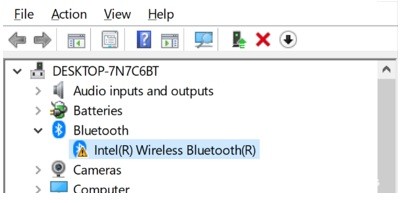
Windows 10 中的蓝牙驱动程序允许您将所有无线和蓝牙设备连接到您的计算机。 但是,如果蓝牙驱动程序过时,它们将无法连接到您的计算机,从而导致各种问题。
幸运的是,本文将告诉您如何摆脱所有严重的蓝牙驱动程序问题以及如何找到解决计算机上蓝牙问题的最佳解决方案。
是什么导致 Windows 10 中的蓝牙驱动程序错误?
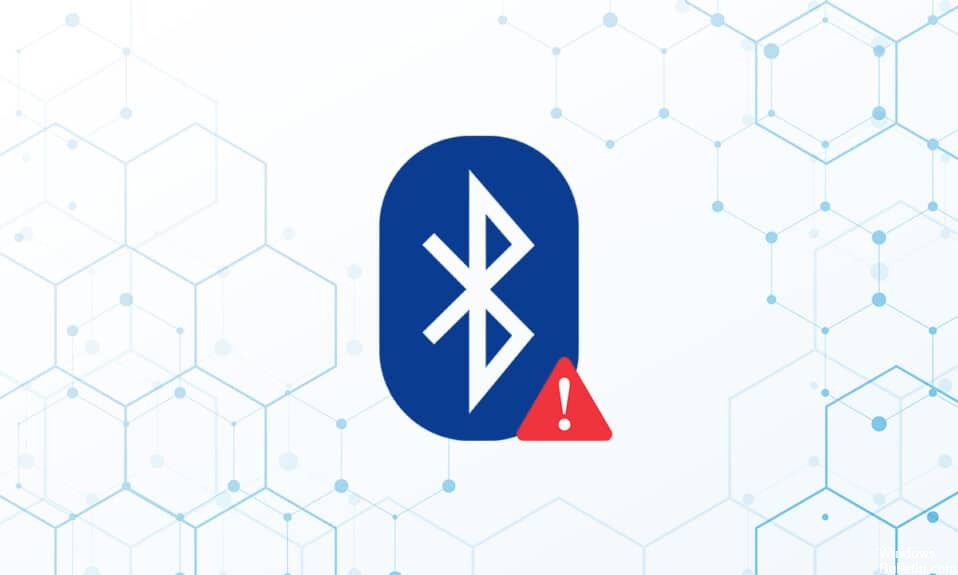
- 快速的功率波动会损坏系统组件,从而导致错误。
- 大多数 Windows 设备驱动程序问题是由丢失、损坏或过时的驱动程序引起的。
- 在这种情况下,系统无法识别某些硬件驱动程序,因为它们是隐藏的。
如何修复 Windows 10 中的蓝牙驱动程序错误?
2024年XNUMX月更新:
您现在可以使用此工具来防止 PC 问题,例如保护您免受文件丢失和恶意软件的侵害。 此外,它是优化计算机以获得最大性能的好方法。 该程序可轻松修复 Windows 系统上可能发生的常见错误 - 当您拥有触手可及的完美解决方案时,无需进行数小时的故障排除:
- 步骤1: 下载PC修复和优化工具 (Windows 10,8,7,XP,Vista - Microsoft金牌认证)。
- 步骤2:点击“开始扫描“找到可能导致PC问题的Windows注册表问题。
- 步骤3:点击“全部修复“解决所有问题。

更新蓝牙驱动程序
- 右键单击开始按钮,然后选择设备管理器。
- 在设备管理器中,找到蓝牙并展开它。
- 右键单击通用蓝牙适配器并选择更新驱动程序。
- 选择自动检查更新的驱动程序。
的Windows Update
- 按 Windows + R 打开设置。
- 单击更新和安全。
- 单击检查更新。
- 单击立即安装以下载并安装最新的可用更新。
- 如果系统已经是最新的,将显示消息您是最新的。
执行SFC扫描
- 在搜索框中键入命令提示符并右键单击相应的结果。
- 从上下文菜单中,选择“以管理员身份运行”。 如果 UAC 窗口中出现提示,请单击是。
- 然后在打开的窗口中,输入 sfc /scannow 并按 Enter。
- 然后重新启动系统,使最新的更改生效。
执行蓝牙故障排除
- 按 Windows + I 打开设置。
- 选择更新和安全性。
- 在左窗格中,选择故障排除选项。
- 向下滚动页面并点击高级故障排除。
- 点击蓝牙并选择运行故障排除。
- 完成故障排除后重新启动设备并查看是否可以访问通用蓝牙驱动程序。
专家提示: 如果这些方法都不起作用,此修复工具会扫描存储库并替换损坏或丢失的文件。 在问题是由于系统损坏引起的大多数情况下,它都能很好地工作。 该工具还将优化您的系统以最大限度地提高性能。 它可以通过以下方式下载 点击这里
常见问题
如何修复蓝牙驱动程序错误?
- 打开控制面板。
- 双击设备管理器。
- 找到您要更新的蓝牙驱动程序并双击它。
- 单击驱动程序选项卡。
- 单击更新驱动程序
- 单击自动检查更新的驱动程序。
为什么会出现蓝牙驱动程序错误?
Windows 设备驱动程序的大多数问题是由丢失、损坏或过时的驱动程序引起的。
如何更新我的蓝牙驱动程序?
- 右键单击开始按钮,然后选择设备管理器。
- 在设备管理器中,找到蓝牙并展开它。
- 右键单击通用蓝牙适配器并选择更新驱动程序。
- 选择自动检查更新的驱动程序。


